win7 wifi共享,图文详细说明Win7如何设置wifi共享
在这个网络时代,没有wifi怎么行呢?大街小巷,wifi随处可见,而我们自己想要实现wifi上网,首先得进行wifi共享。鉴于很多Win7用户都不知道如何共享wifi热点?下面,小编给大家分享Win7设置wifi共享的操作经验。
现在越来越多的手持设备支持WiFi上网了,例如手机,平板等,如果用户在自己家中,没有可用的wifi,该怎么办?是不是需要流量,这样很浪费,其实可在win7系统的电脑上建立WiFi热点,那么怎么去操作呢?下面,小编给大伙讲解Win7设置wifi共享的图文操作。
Win7如何设置wifi共享
以管理员身份打开命令提示符即cmd。开始--输入cmd--等待出现cmd.exe。
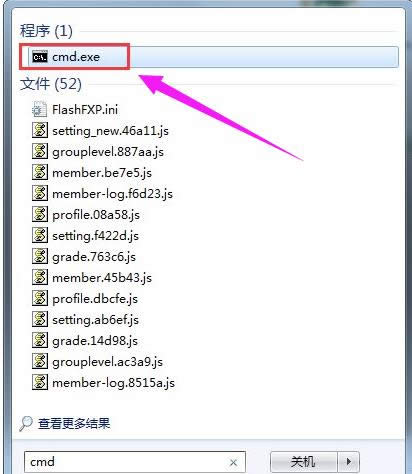
网络共享示例1
在出现的cmd.exe右键点击以管理员身份运行,这个必须是管理员身份。
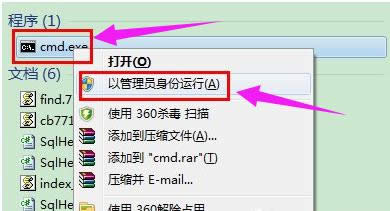
win7示例2
出现的cmd界面
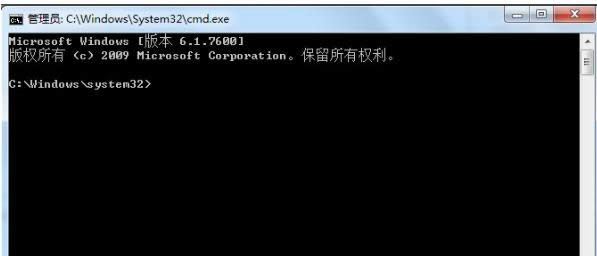
无线网络示例3
将下面命令复制到cmd窗口后回车运行。
netsh wlan set hostednetwork mode=allow ssid=MyWifi8 key=12345678
ssid是wifi的名称,key是密码,这里的密码至少要8位以上。
MyWifi8一会需要搜索信号的名称。
12345678链接的密码这个需要记住,自己设置时设置复杂的。
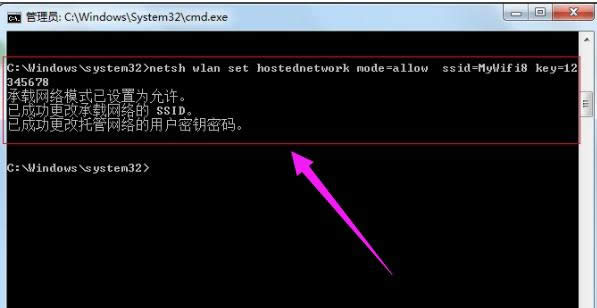
网络共享示例4
(粘贴到cmd窗口时右键,粘贴。)
如果没有wifi请重启计算机。打开网络链接观察虚拟Wifi,打
开步骤为:在桌面的网络上面右键打开网络共享中心,
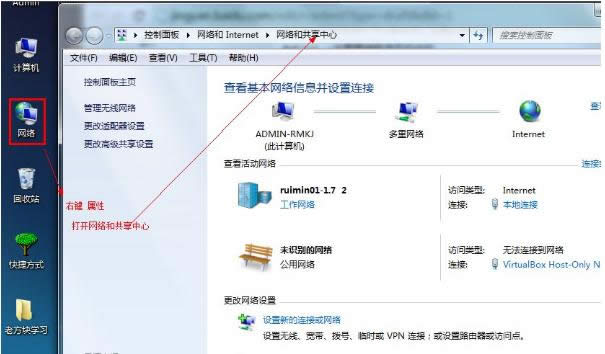
无线网络示例5
点击左侧的更改适配器设置打开网络中心。
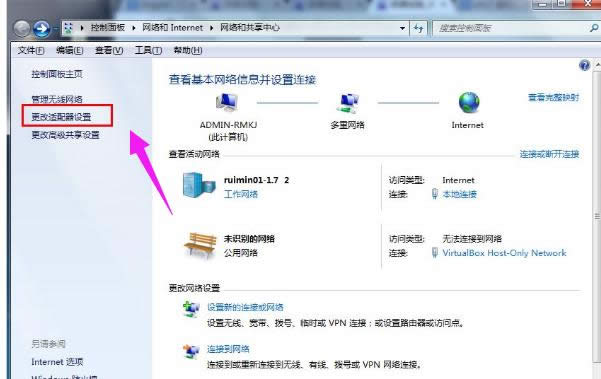
wifi示例6
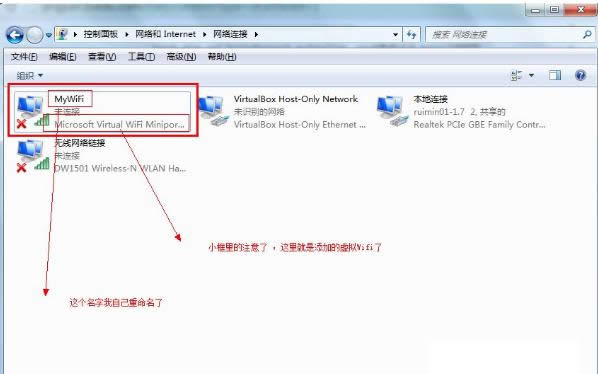
网络共享示例7
在“网络连接”中,右键单击已经连接到Internet的网络连接,依次选择“属性”→ “共享“ → ”允许其他……连接(N)” → “MyWiFi”即可。
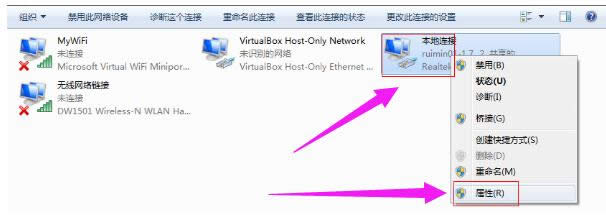
wifi示例8
而在点击“确定”之后,那个提供共享的网卡图标旁会出现“共享”的字样。
(提示:执行过程中出现错误请在命令提示框中运行:net start MpsSvc 或开启防火墙。)
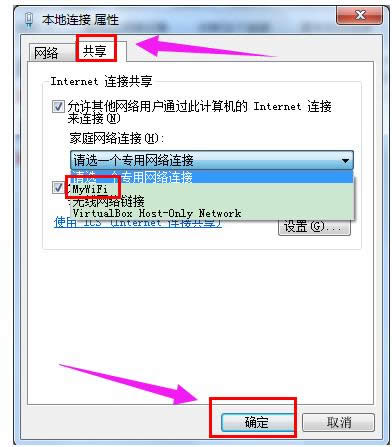
win7示例9
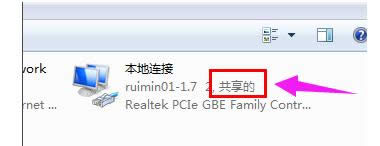
win7示例10
在命令窗口中运行netsh wlan start hostednetwork
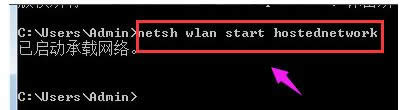
无线网络示例11
至此设置完成。找台笔记本或手机连接即可。
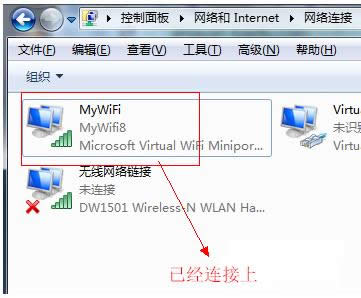
网络共享示例12
设置bat文件,双击即可开启。
开启命令:
netsh wlan start hostednetwork
停止命令:
netsh wlan stop hostednetwork
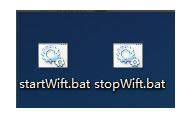
win7示例13
以上就是Win7设置wifi共享的操作步骤了。
……